Можете да планирате кога Windows 10 се изключи. Можете да направите това с приложение, но приложение, което ви позволява да планирате изключване на системата, по същество просто изпълнява проста команда от командния ред. Тъй като не повечето хора се чувстват добре с командния ред, приложението често е по-добър вариант. Ако трябва да планирате затваряне на приложение в Windows 10, не можете да го направите от командния ред. Можете обаче да използвате Autoclose. Това е безплатно приложение, което може да планира кога дадено приложение ще се затвори.
Планирайте затваряне на приложението
Изтеглете Autoclose и го инсталирайте. Когато приложението работи, ви дава доста лесно да следвате инструкциите как да планирате затваряне на приложението. Приложението трябва да работи, за да можете да планирате кога ще се изключи.
Щракнете върху бутона Добавяне на задача и изберете приложението или процеса, за който искате да планирате затварянето.
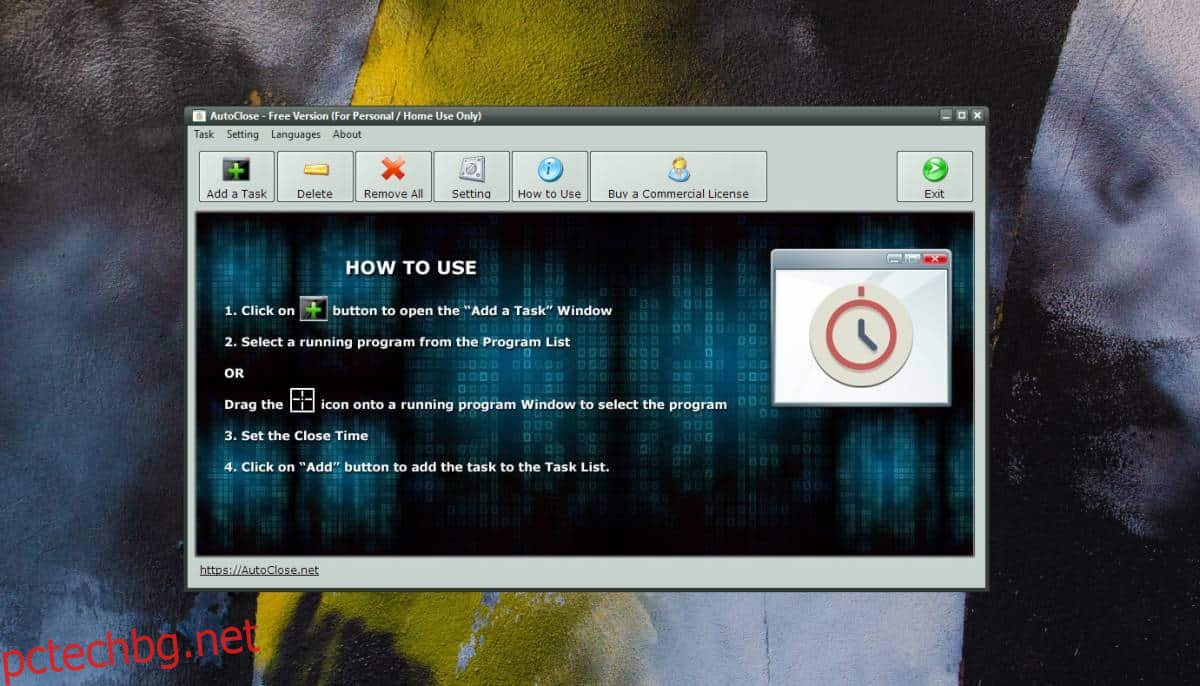
Можете да планирате затварянето на приложението по един от двата начина; интервално време и точно време. По подразбиране е зададена опцията Интервал, където можете да зададете колко време, от текущото време, едно приложение трябва да затвори, например, ако искате приложение да се затвори след десет минути.
Ако имате нужда от затваряне в определен час, можете да изберете опцията График и да зададете часа и датата, когато приложението трябва да се затвори. След като сте готови, щракнете върху бутона „Добавяне“ в долната част.

Ако искате, можете също да настроите системата си да се изключва след затваряне на приложение. Ако сте насрочили няколко приложения за затваряне, трябва да внимавате кое от тях изберете да задейства изключване на системата.
Приложението също така има наистина чист начин да изберете приложения, за които искате да планирате затваряне. Ако не искате да използвате списъка с работещи приложения, за да изберете приложение, можете да щракнете и плъзнете иконата на малката кутия в горната част на прозореца Добавяне на задача и да я пуснете в прозореца на приложението, който искате да изберете. Когато пуснете мишката, приложението, върху което сте пуснали иконата, автоматично ще бъде избрано в списъка с приложения в прозореца Добавяне на задача.
Ако използвате това приложение, за да планирате кога дадено приложение се затваря, трябва да внимавате, че не прекъсва нищо, което прави целевото приложение. Вие също искате да сте сигурни, че работата ви е запазена. Ако го използвате, за да затворите Microsoft Word, първо се уверете, че документът, който сте отворили, е запазен.

